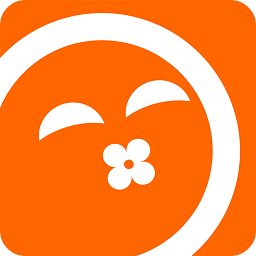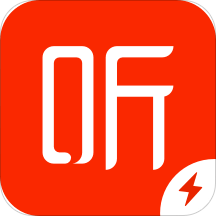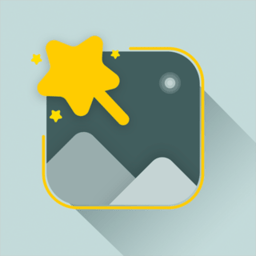格式化工厂绿色版
软件类型:其它软件发布时间:2021-02-01 12:04:29
扫描二维码下载
格式化工厂绿色版介绍

格式化工厂绿色版是款非常好用的视频格式转换软件。格式化工厂绿色版使用简单,不仅能够帮助有用户转换视频的格式,还支持转换图片、文档、音频等文件的格式进行互转,还提供了简便的视频编辑功能,有需要的不妨下载看看。
格式化工厂绿色版功能介绍:
1、软件支持所有的格式转换操作。
2、软件在转换视频文件的过程中可以有几率修复受损的文件。
3、可将文件转换为支持iPhone设备的格式。
4、支持将重要数据备份起来,避免丢失。
5、软件支持多种语言,支持快捷安装。
6、转换图片支持缩放、旋转、水印等常用功能,让操作一气呵成。
格式化工厂绿色版常见问题:
一、格式化工厂绿色版怎么截取视频,怎么剪辑视频?
1、首先你需要在本站下载安装好格式化工厂绿色版软件,然后打开进入主界面,如下图所示,在界面的左侧为多种转换类型,你可以点击选择想要转换完成的格式,小编以MP4格式为例,点击界面中的MP4选项,然后进入该界面

2、进入到MP4界面后,你需要先将视频文件添加到软件中,点击下图中的添加文件选项,然后将视频文件导入进来。导入完成后在界面就会显示出刚添加进来的视频文件。然后我们进行下一步操作。

3、先点击添加进来的视频文件,然后再点击文件上方的选项,或者鼠标右键点击视频文件,在弹出的菜单栏中点击选项,然后进入视频文件剪辑窗口,接下来我们开始剪辑视频文件。

4、你可以通过两种方式来剪辑视频,方法一:如下图所示,在界面下方有开始时间和结束时间两个选项,我们可以自行填写好开始时间和结束时间,填写完成后就可以进行剪辑了。

方法二:点击时间轴选需要剪辑的位置,然后点击【开始时间】选择好开始时间,再点击时间轴选好结束时间点击【结束时间】,然后剪辑位置就选好了, 最后点击确定。

5、视频剪辑设置完成后,点击确定进入下图中的界面,我们再点击界面上的的确定按钮就可以返回到格式工厂软件的主界面,在界面右侧会出现一个任务栏,这个就是你添加进来的剪辑设置完成后视频文件,然后我们点击界面上方的开始选项就可以了。你耐心等待进度条完成后就表明视频已经剪辑成功的,我们可以点击界面左上角的输出文件夹选项,就可以找到刚刚完成的视频。是不是很简单呢,赶紧来试试吧。

二、格式化工厂绿色版转的视频的清晰度如何调整?怎么改变视频的大小?
1、首先你需要打开格式工厂主界面后选择想要输出的视频文件格式点击后进入设置界面,我们点击界面上方的输出配置选项,在这里可以设置视频的清晰度以及视频大小。如下图所示,预设配置选“AVC高质量和大小”,此基础上进一步修改。

2、接下来设置视频大小限制,这里你可以选择合适的视频大小,然后再设置视频编码选项,选择AVC。
3、然后就可以设置屏幕大小,通俗来说就是屏幕的分辨率。注意按原画面大小选择,不要小于原画。
4、最后就来设置比特率大小。格式工厂16000,对于多数情况下是足够了。比特率越小,文件视频处理后越小,如果比特率小于一定的值影响视频的画质,所以这里你一定要选择合适的比特率大小。

你按照上面的参数设置完成后,就可以改变视频文件的大小以及视频文件的清晰度。是不是很简单呢,赶紧来下载使用吧。
软件大小:68.29MB软件版本:v4.5.5 官方版
系统要求:语言:简体中文